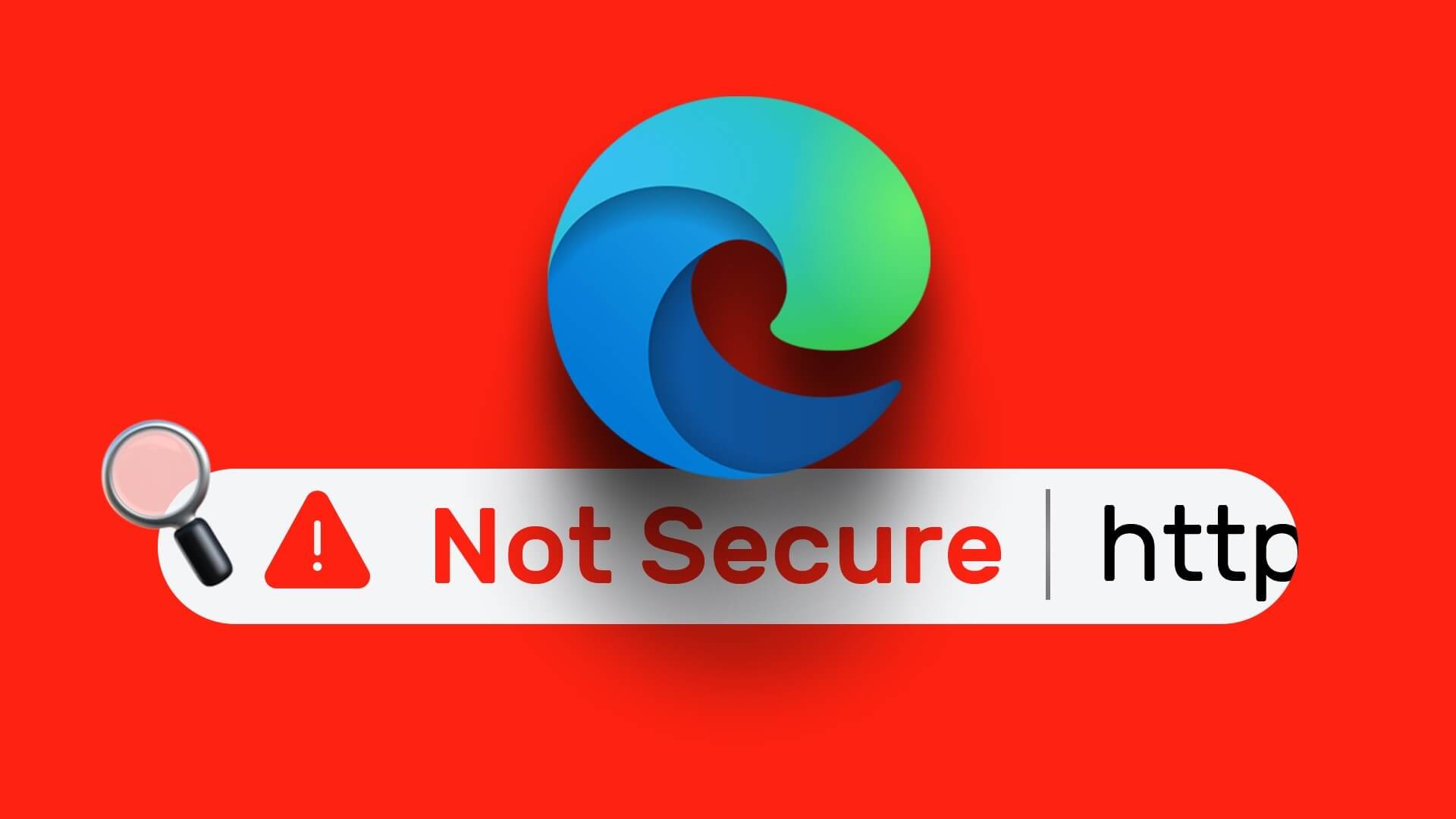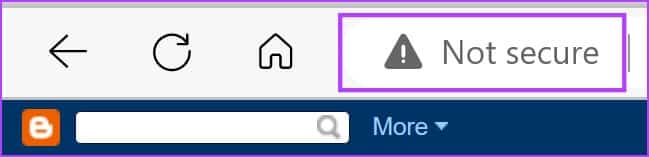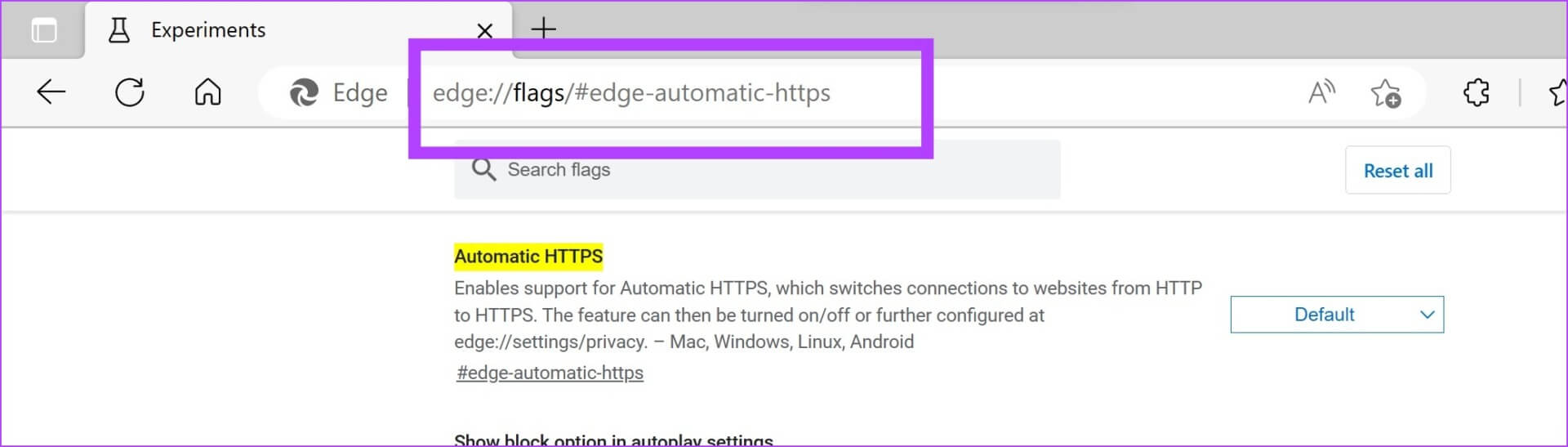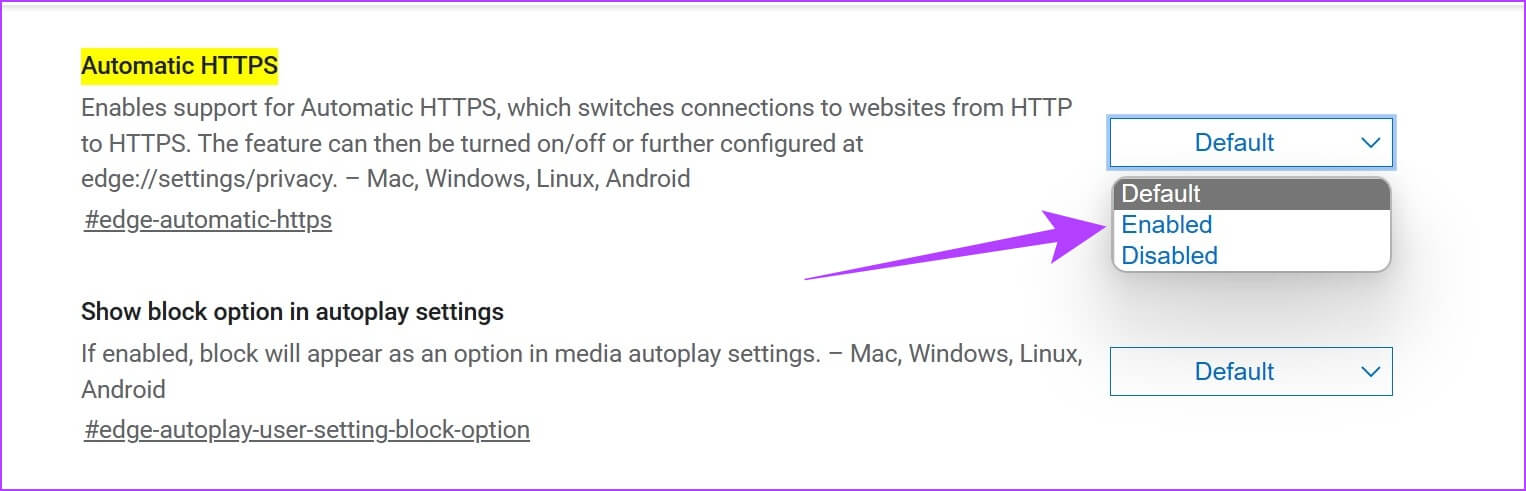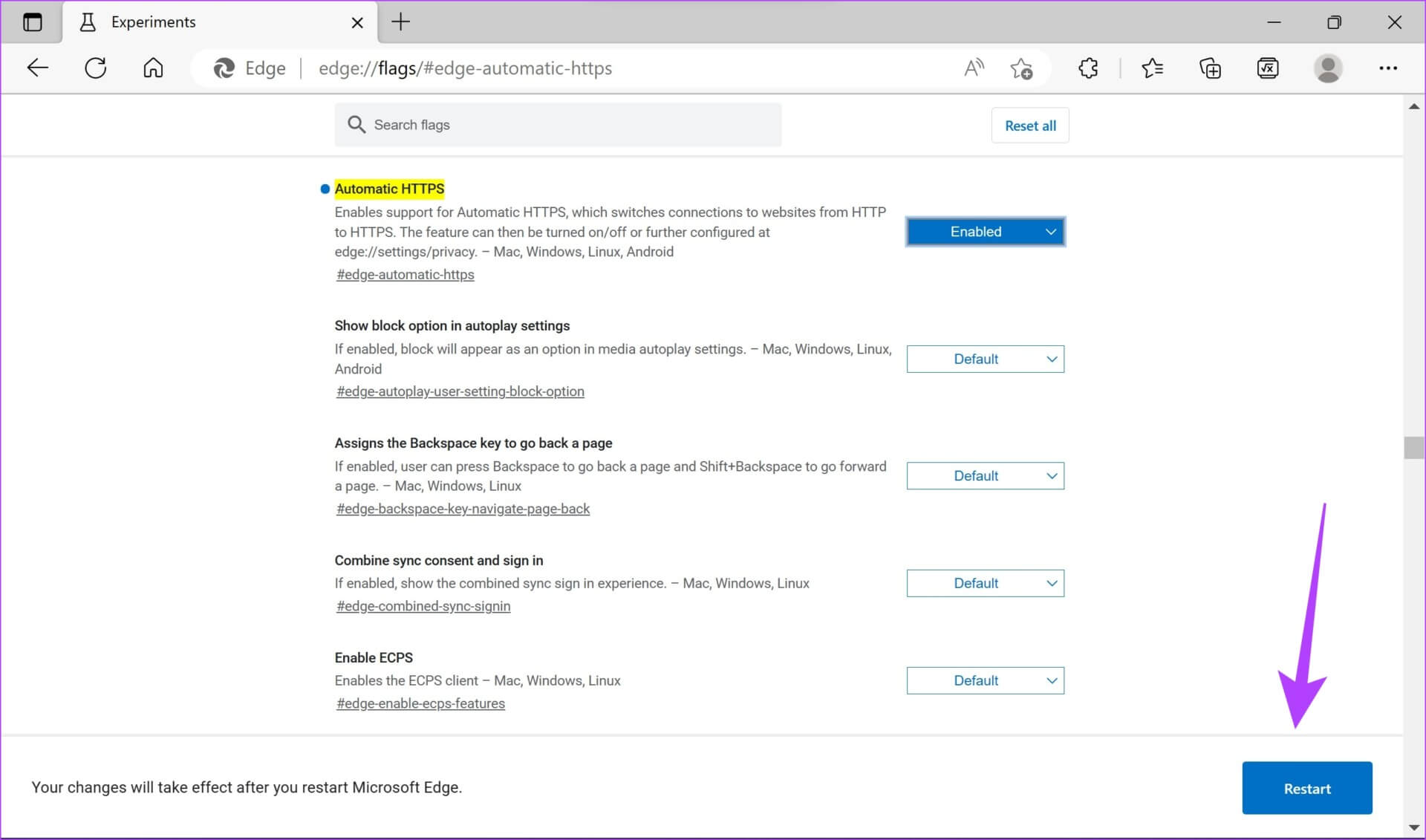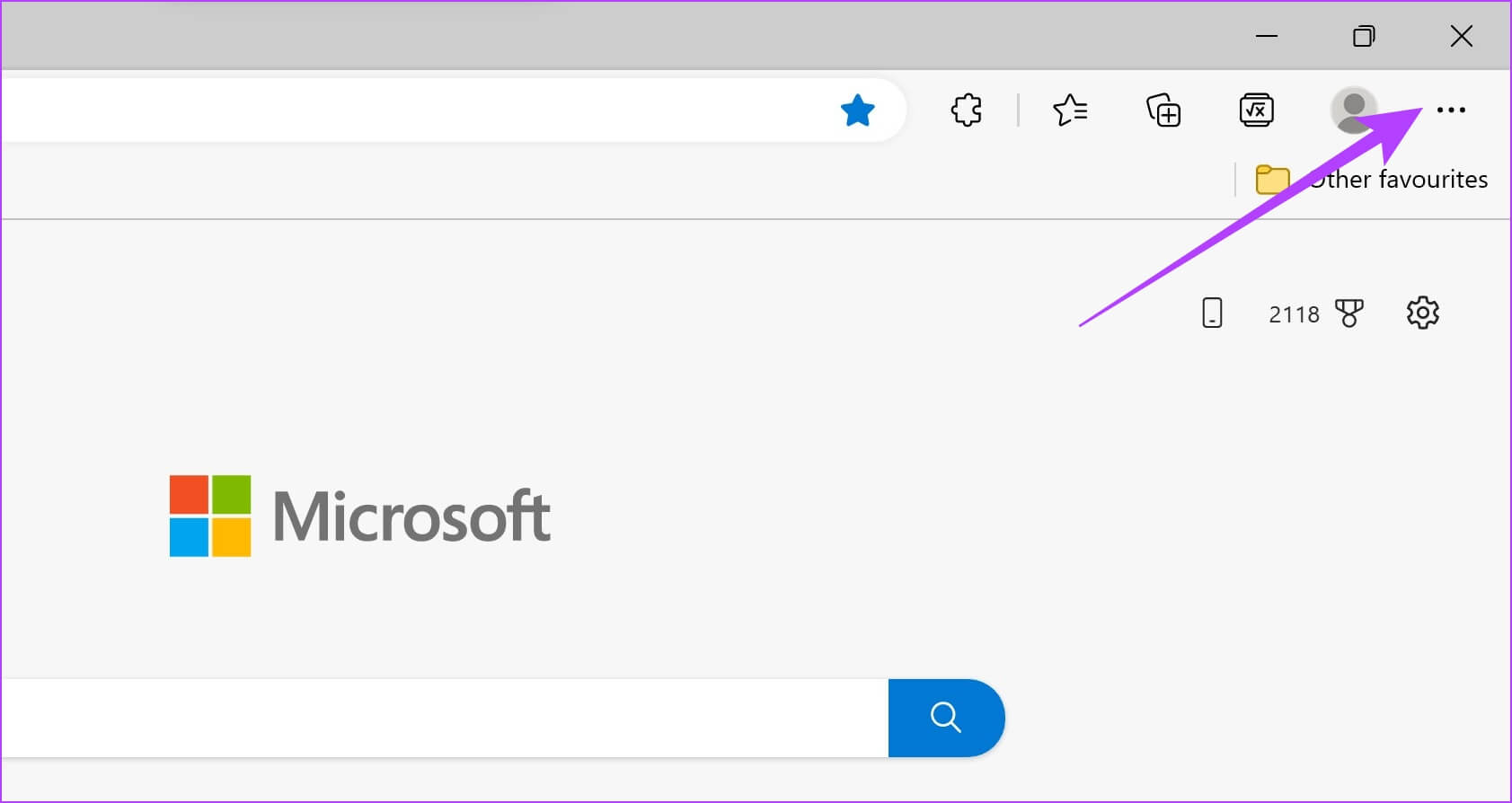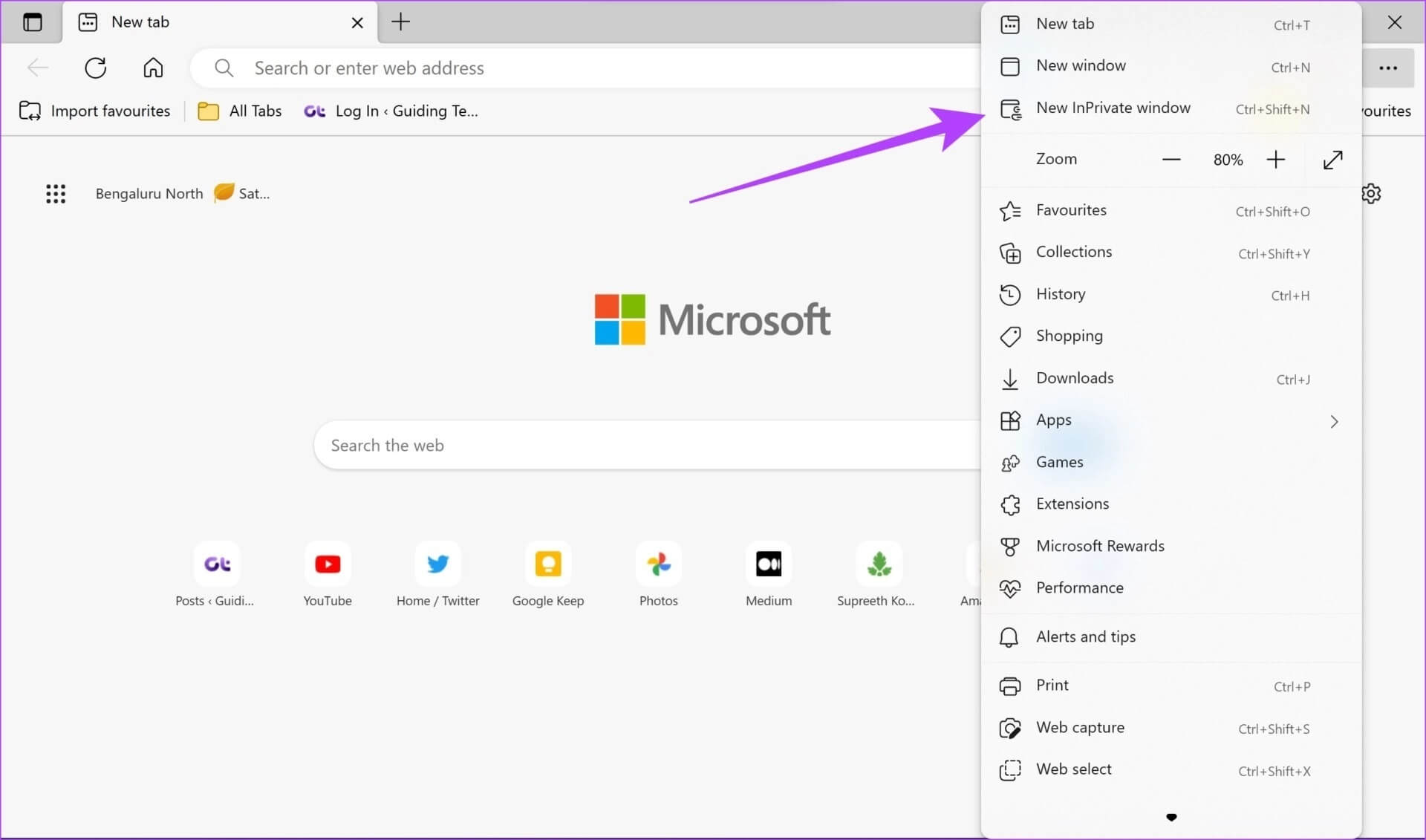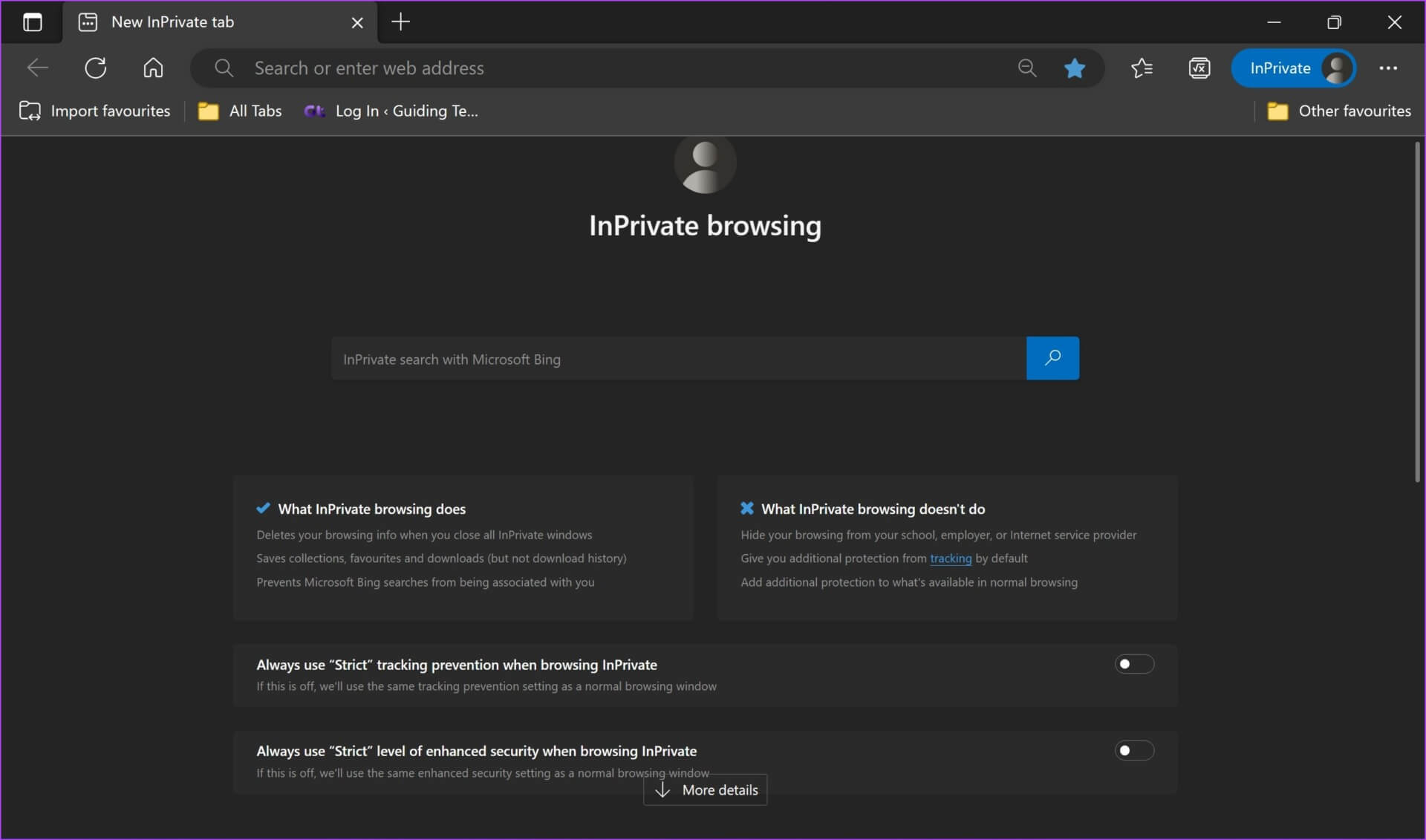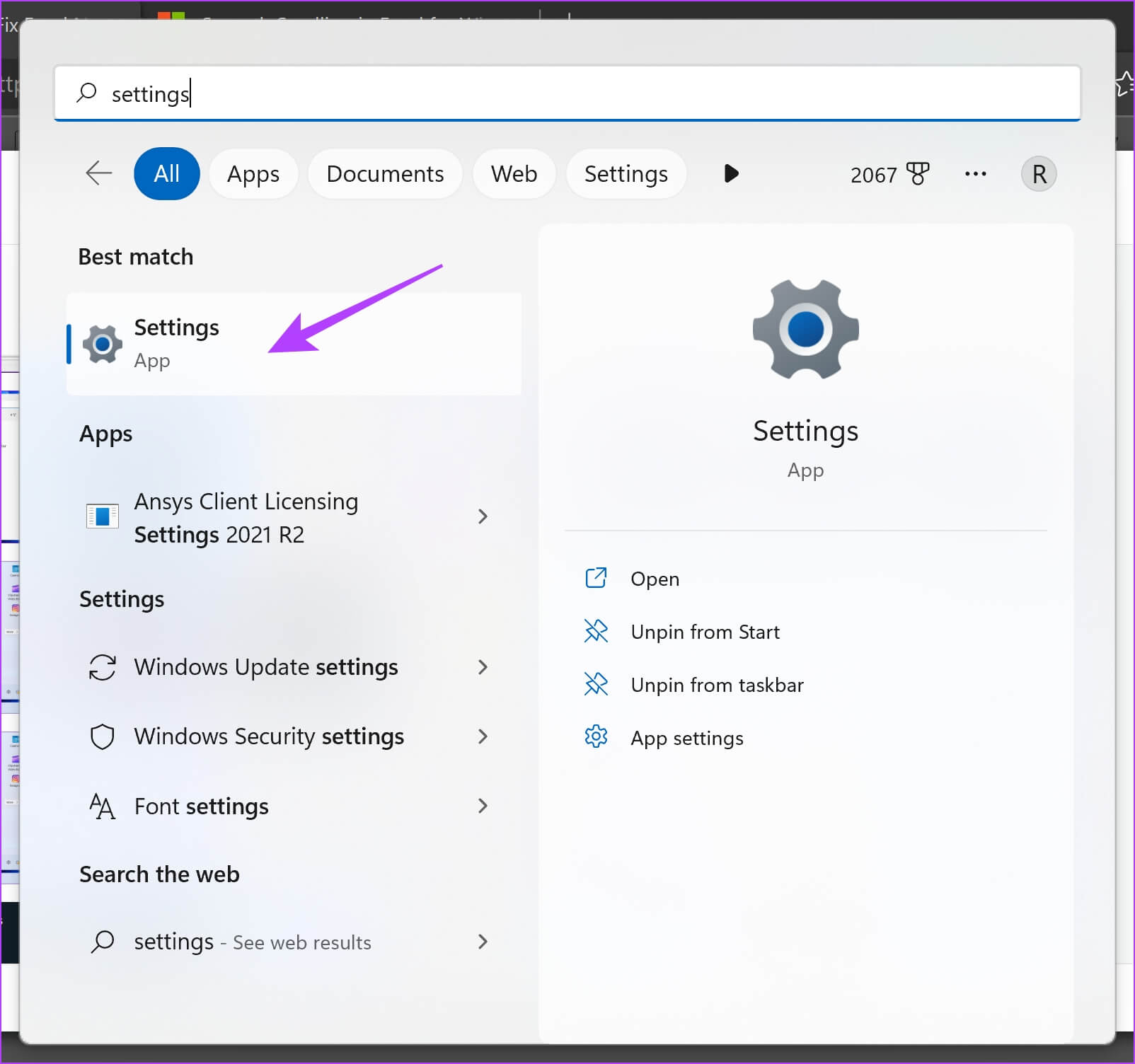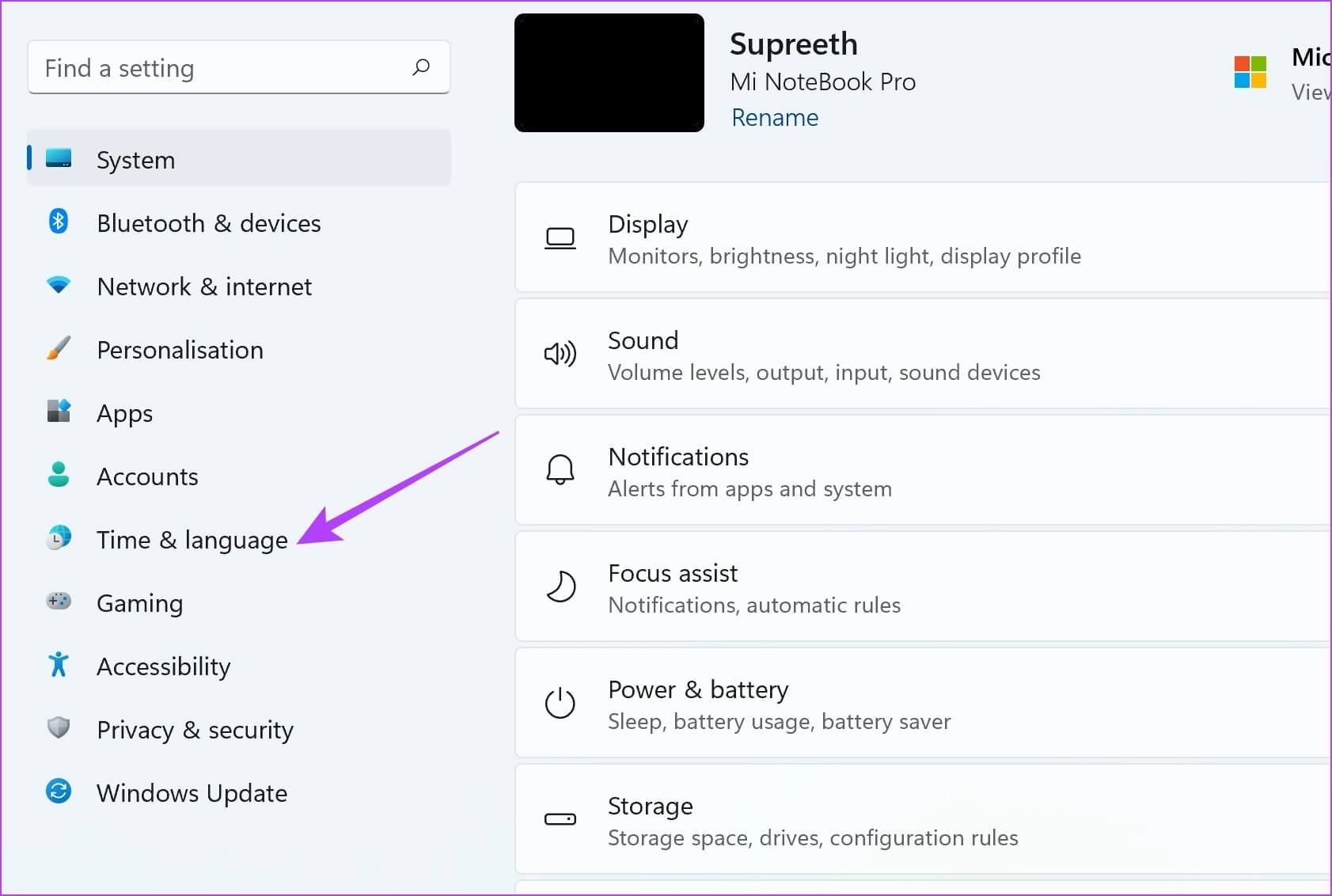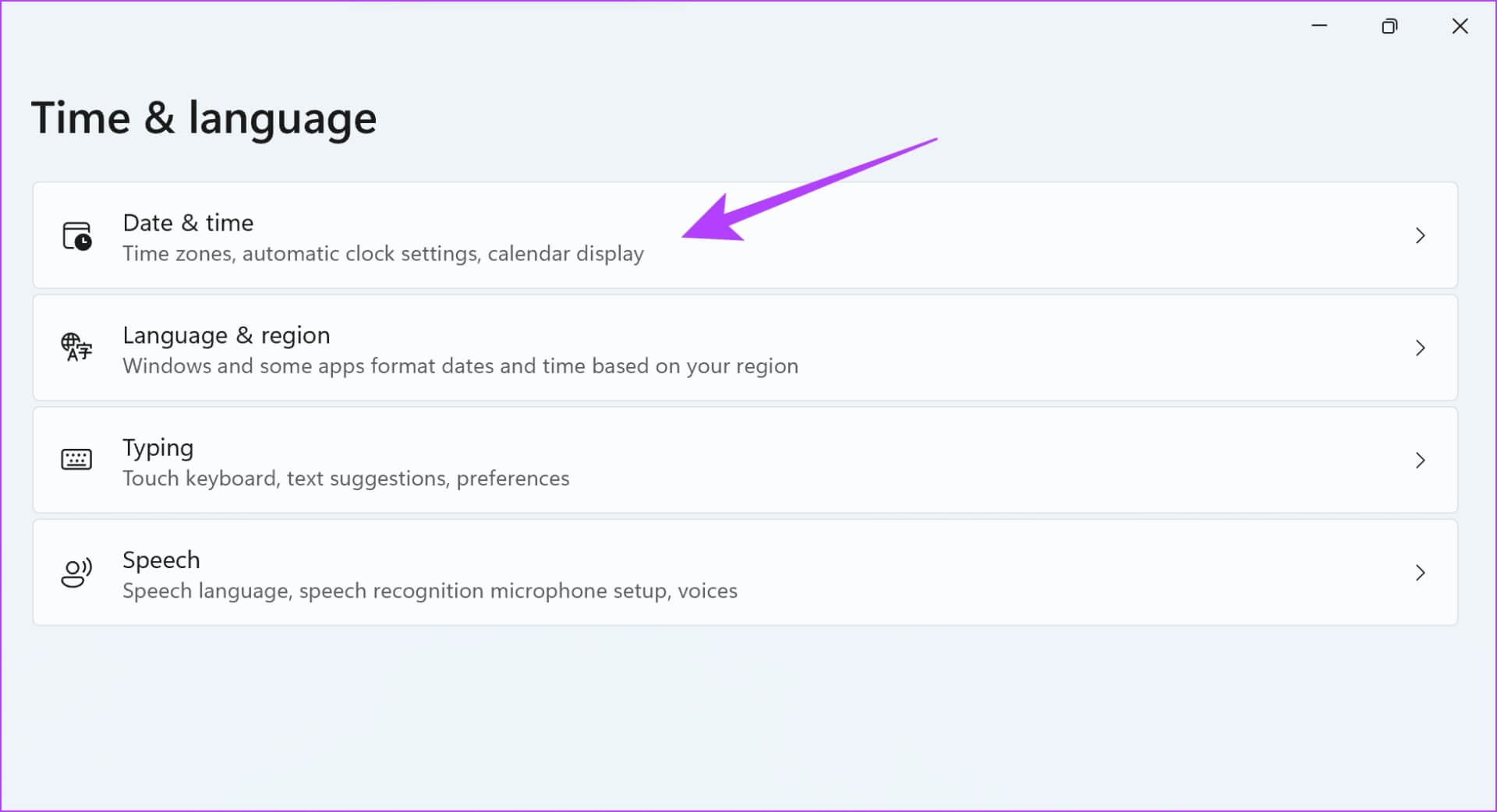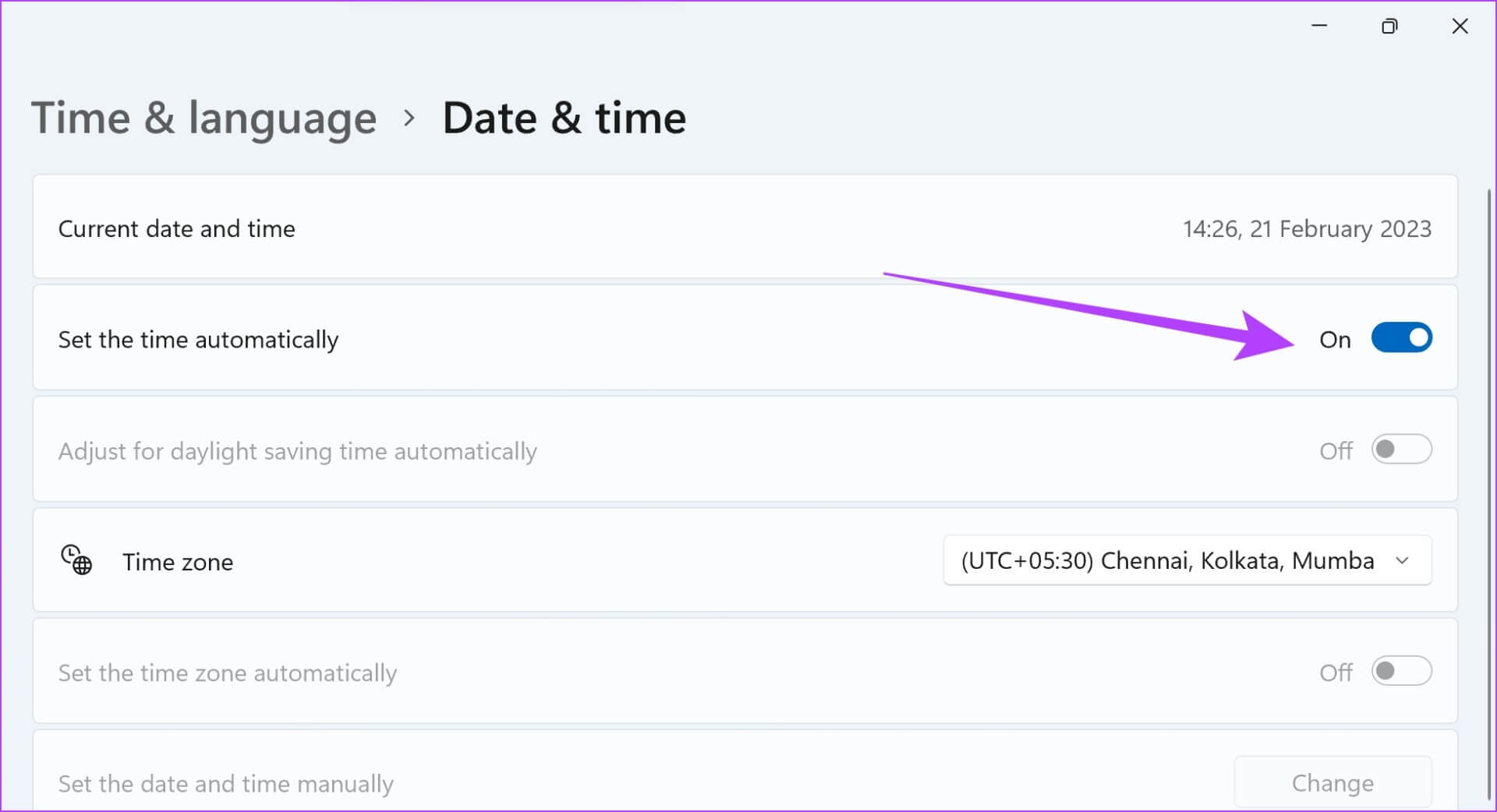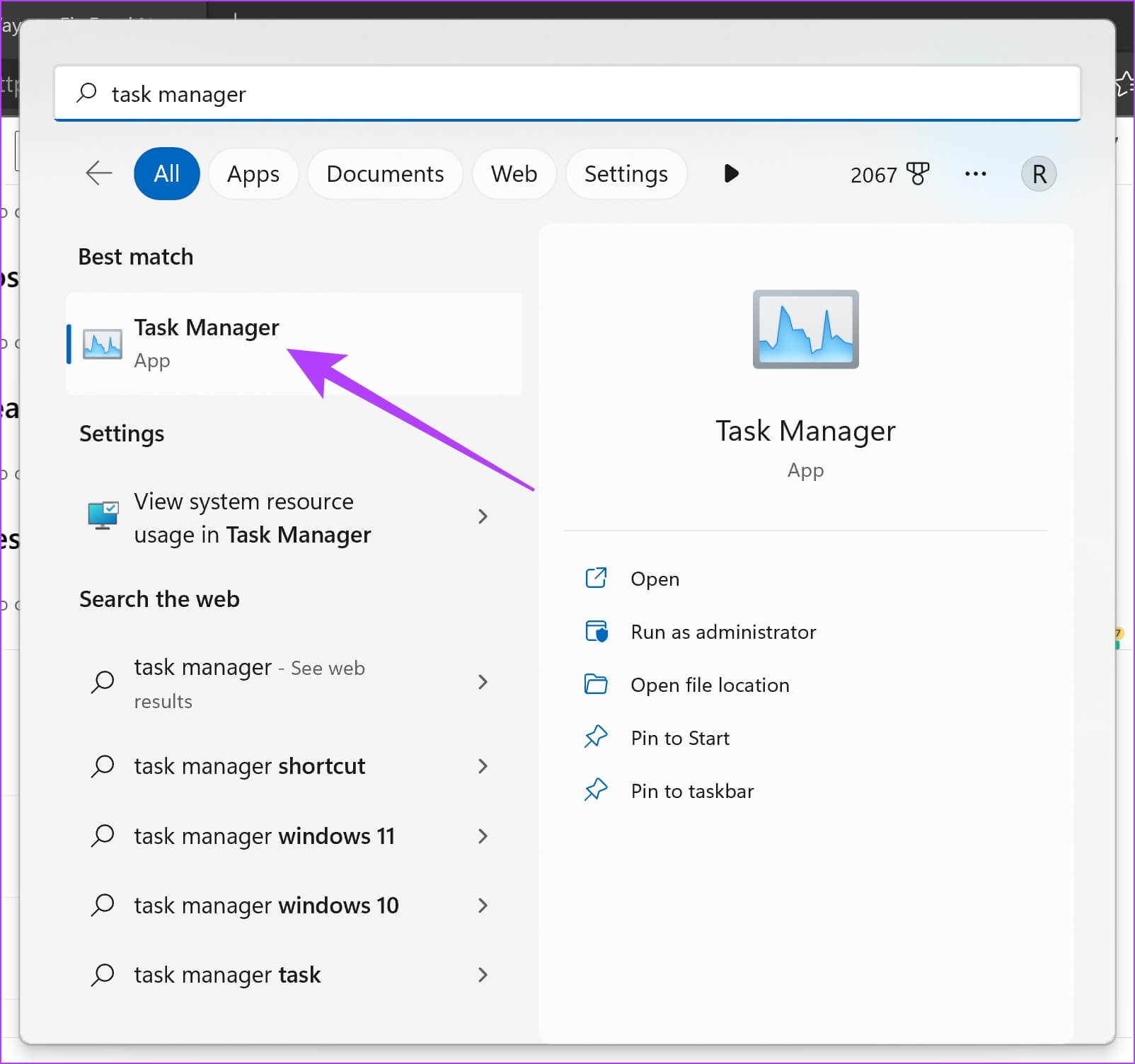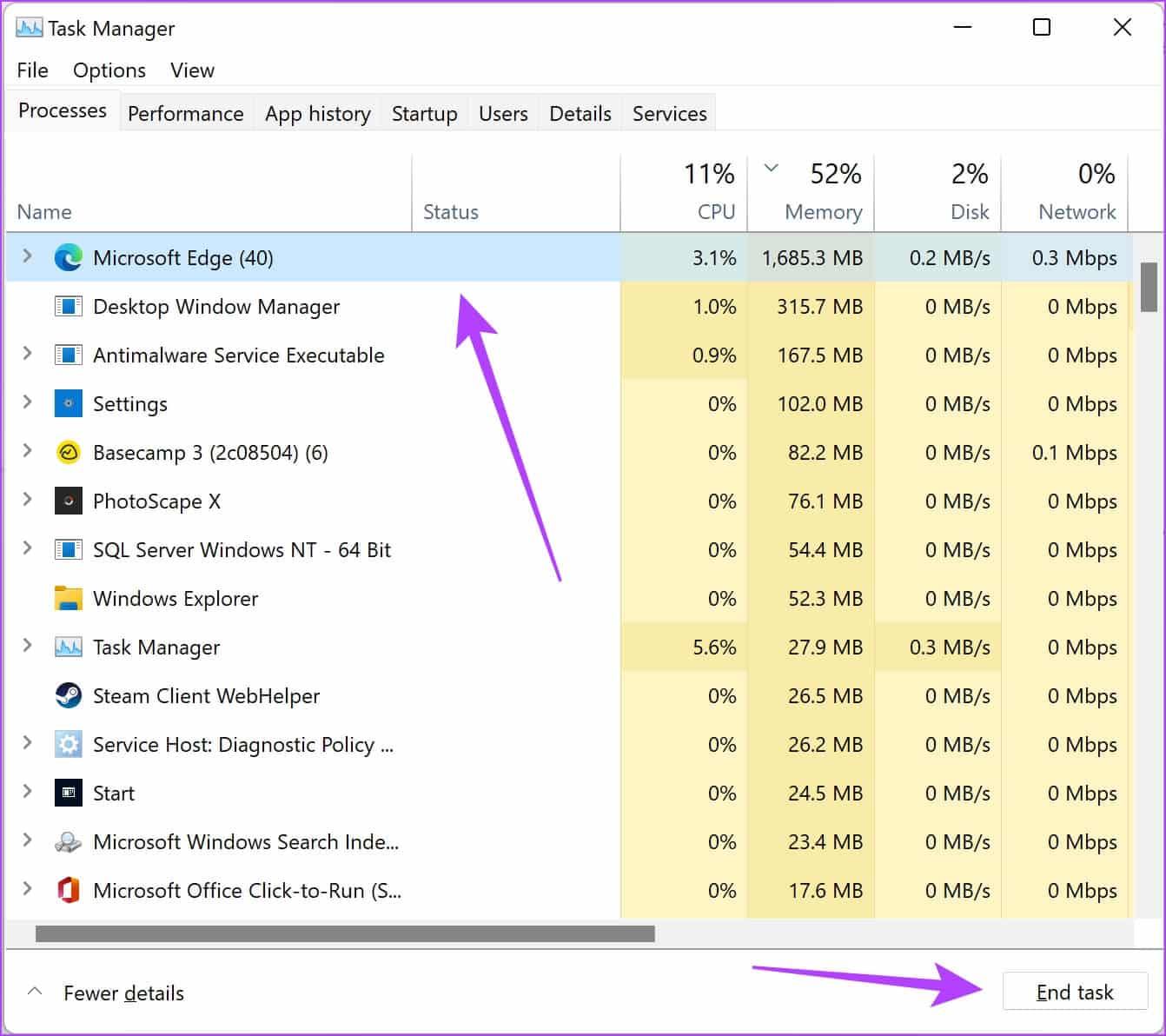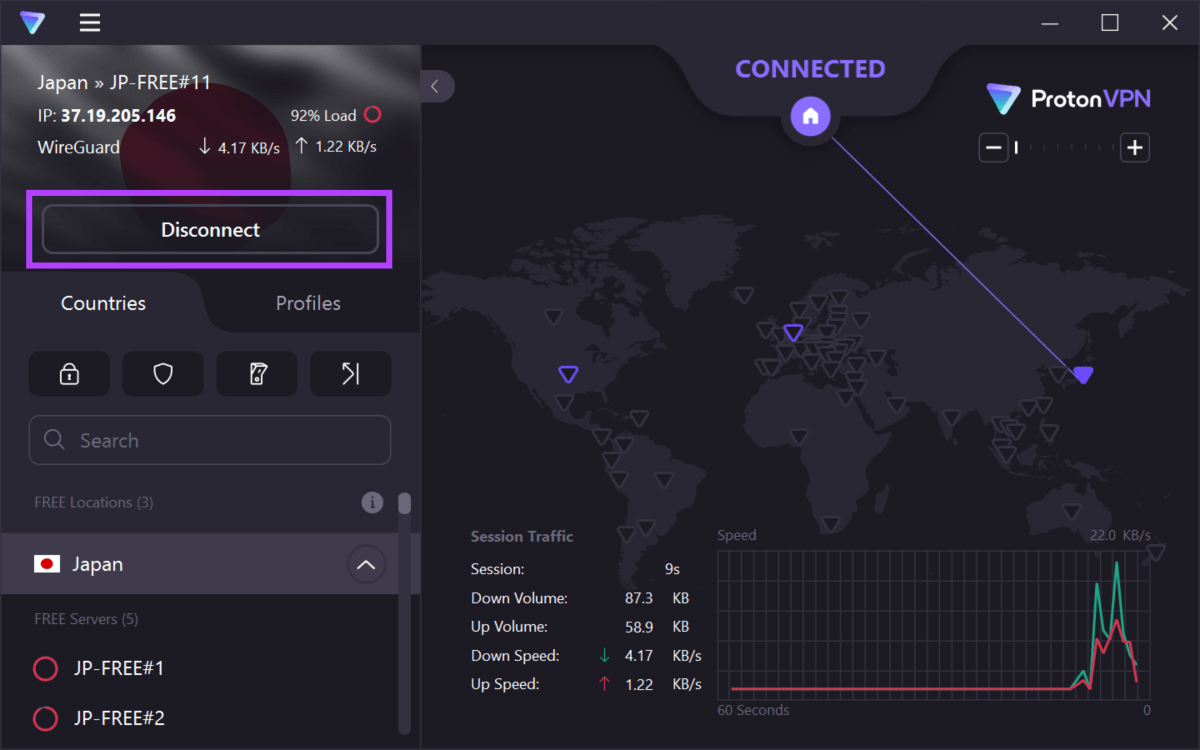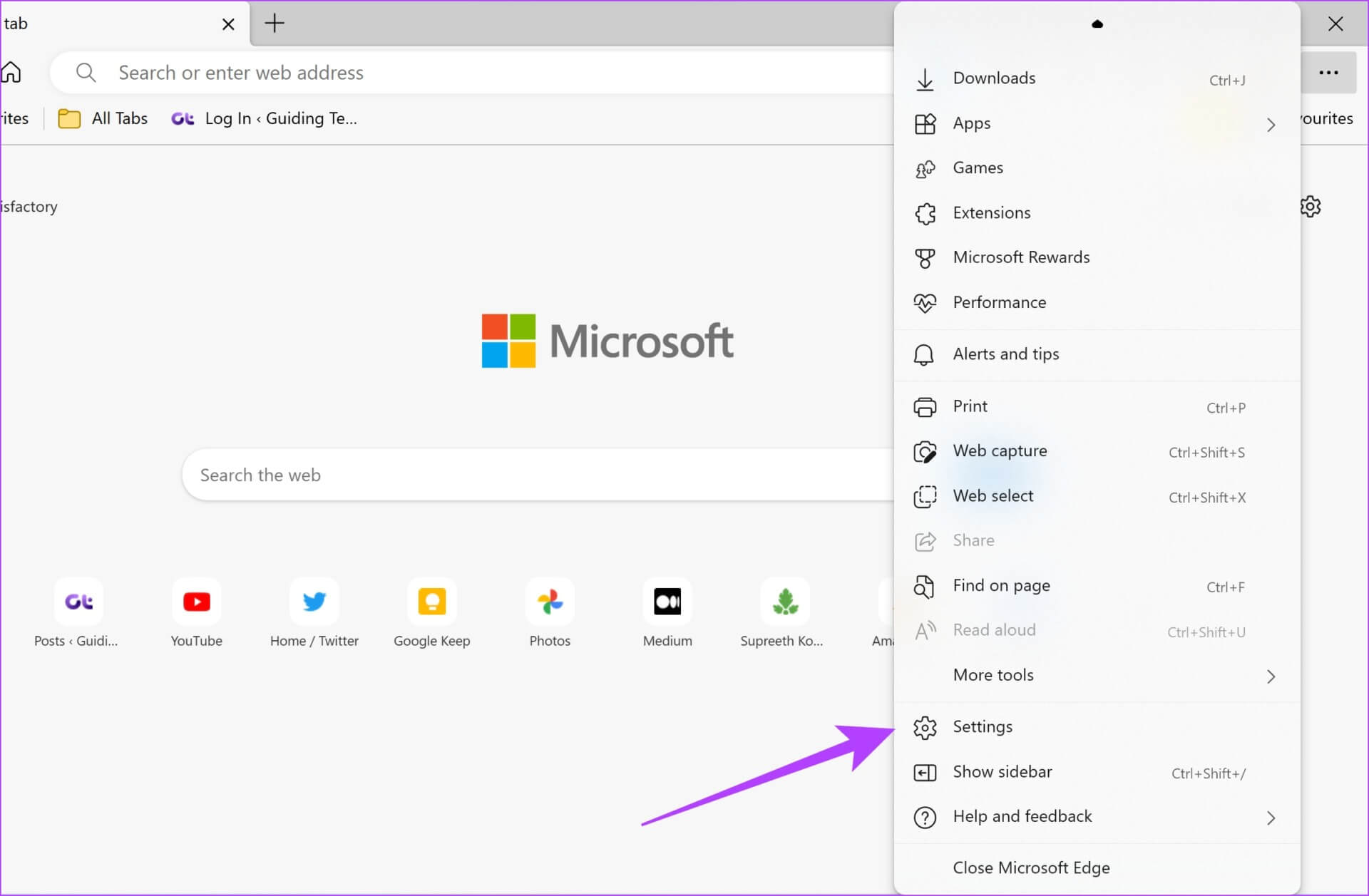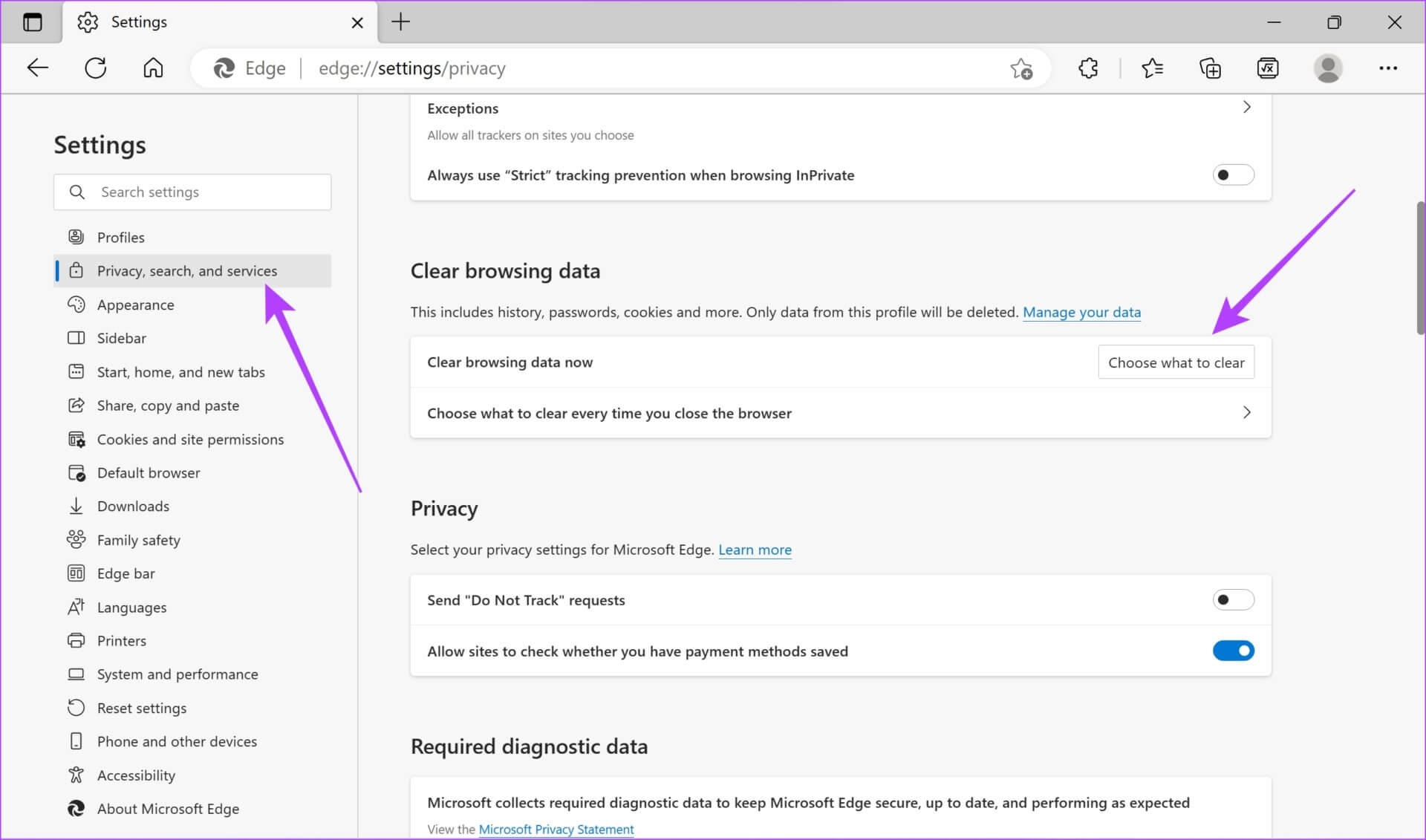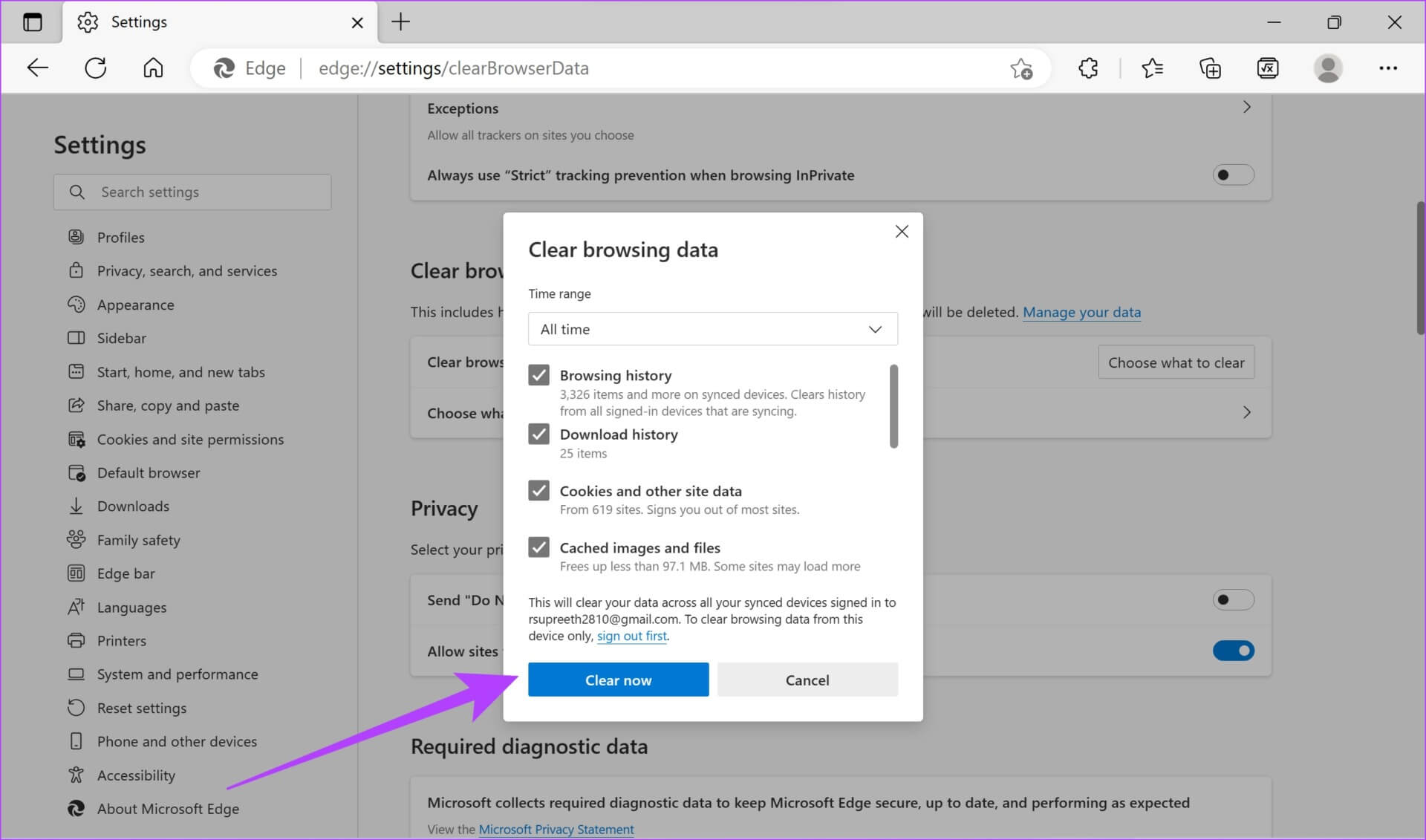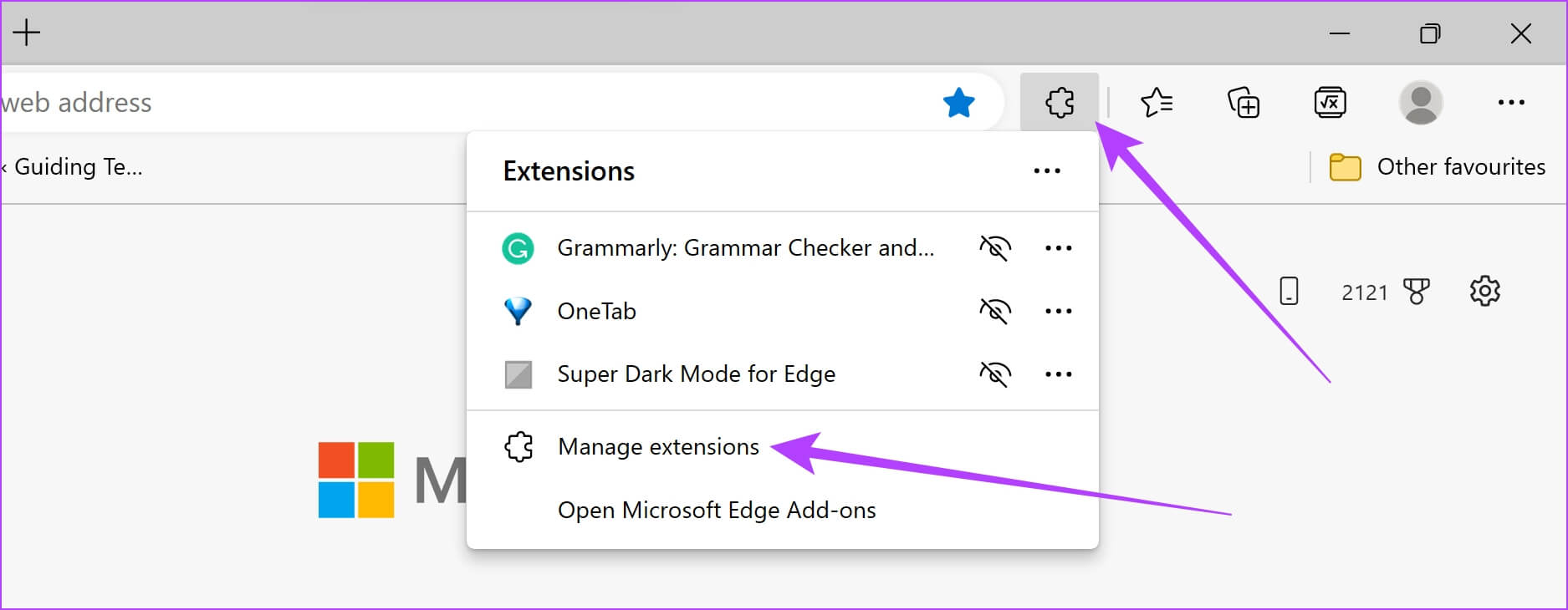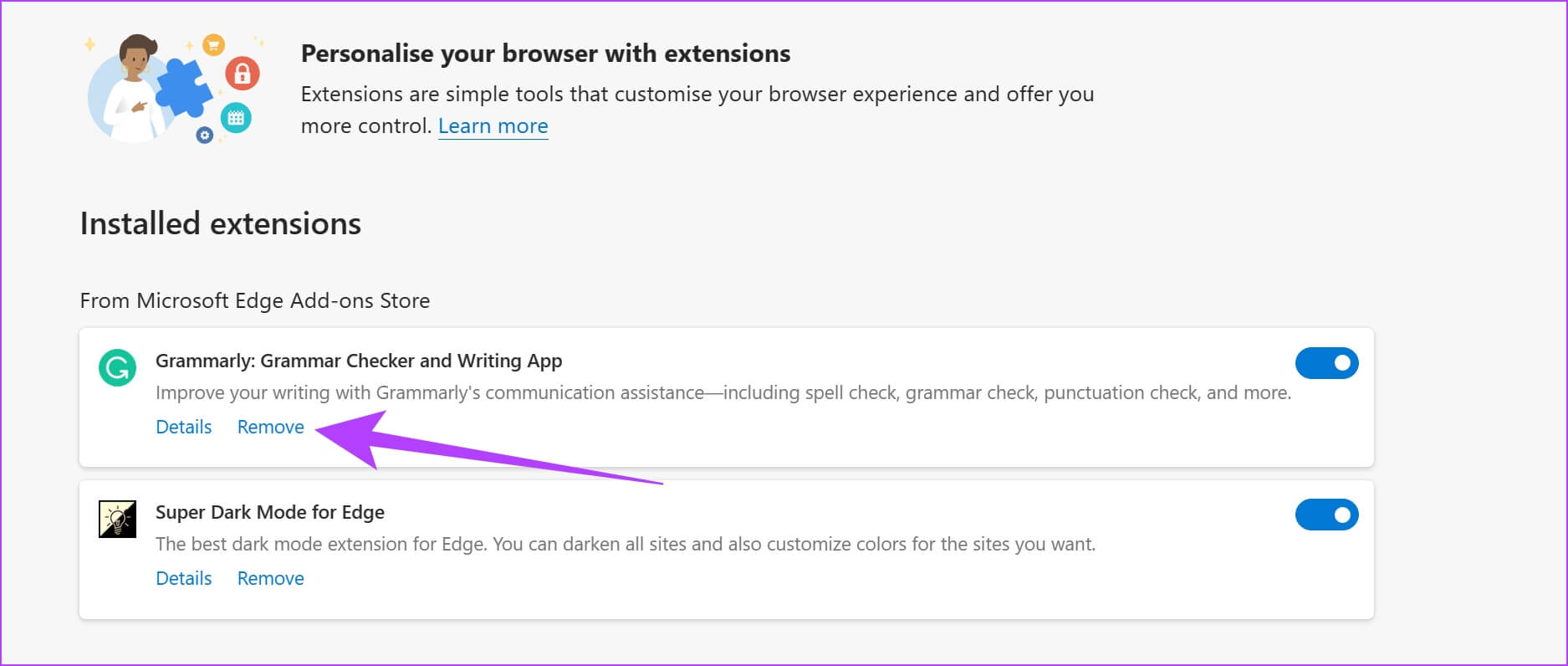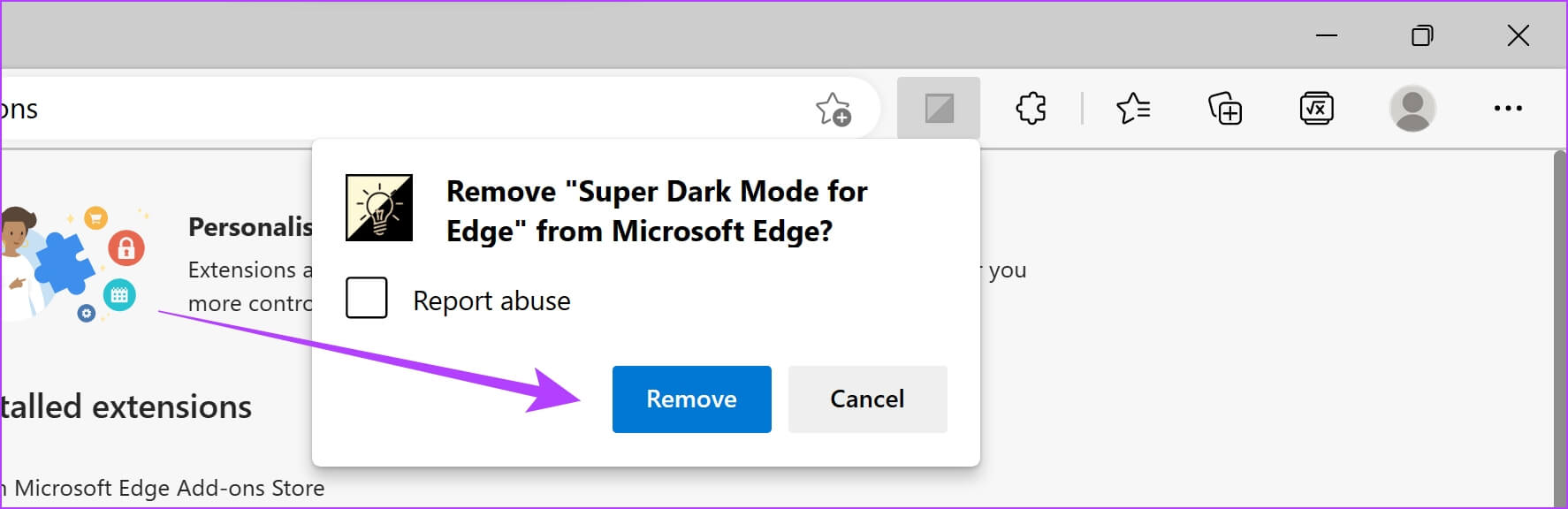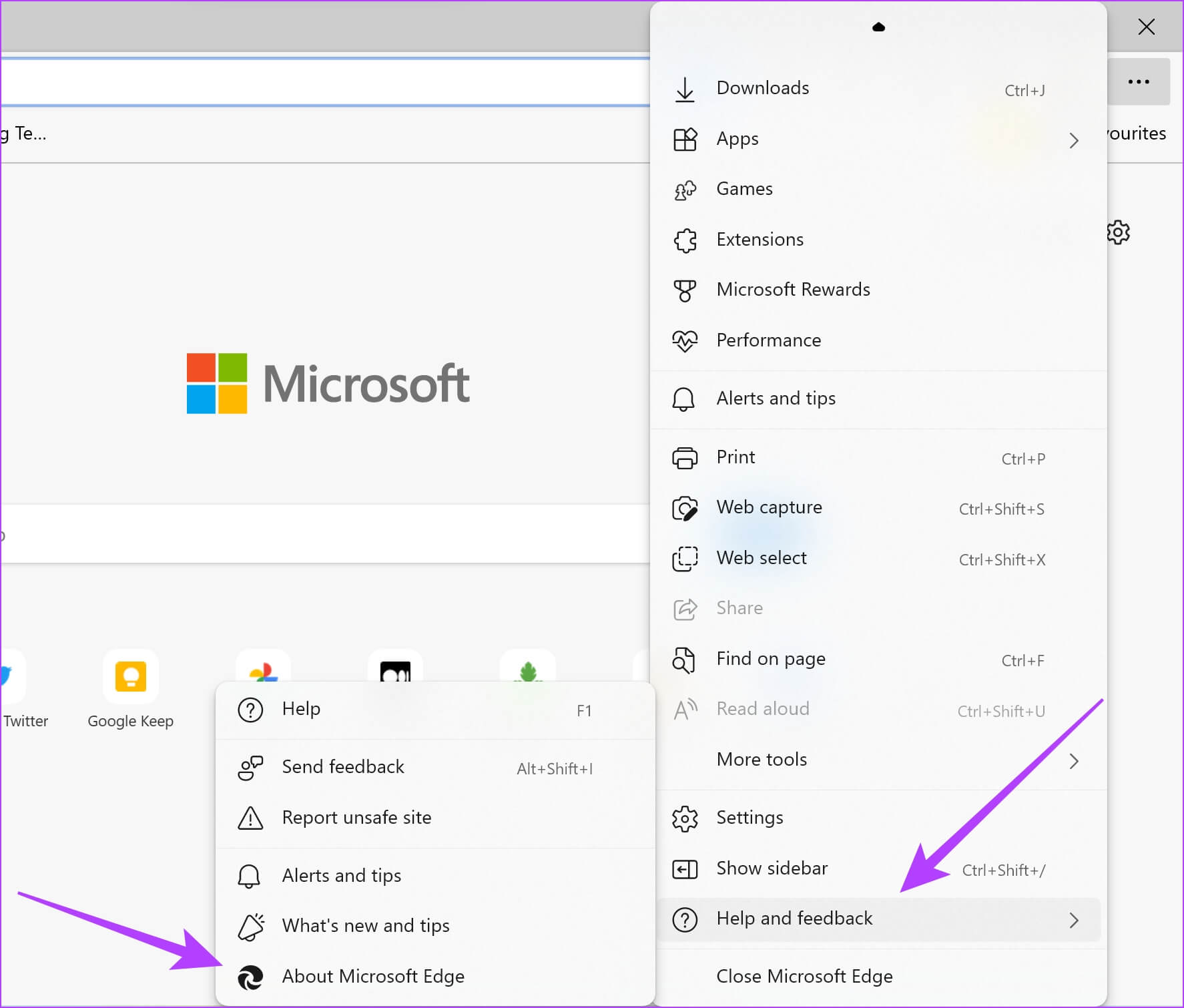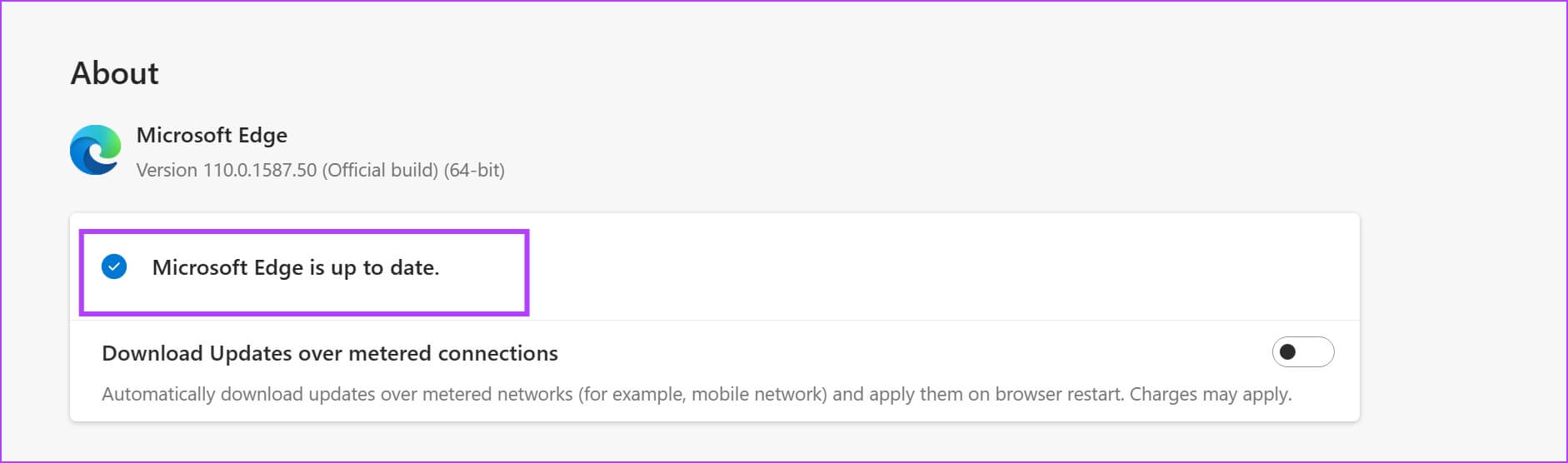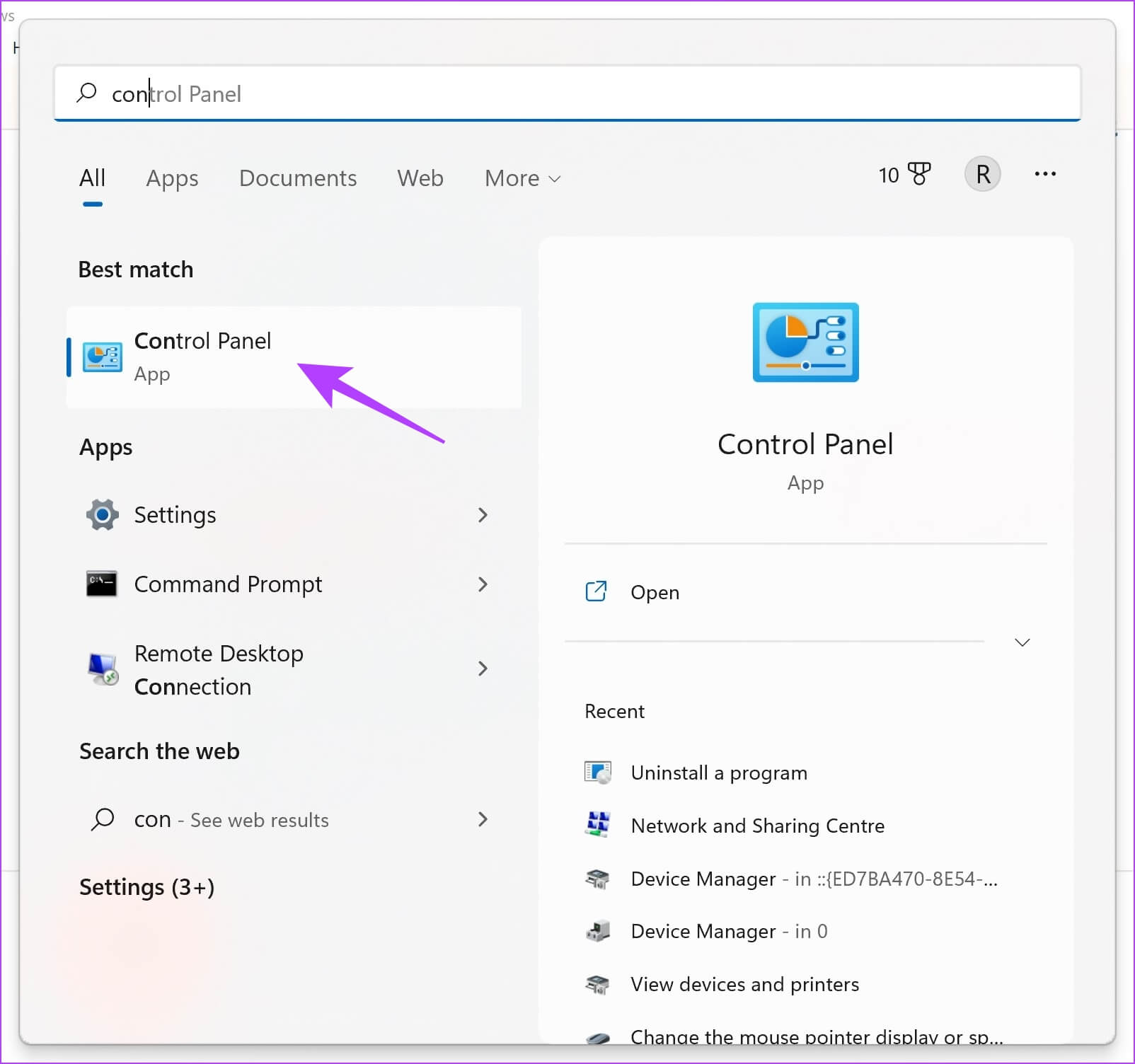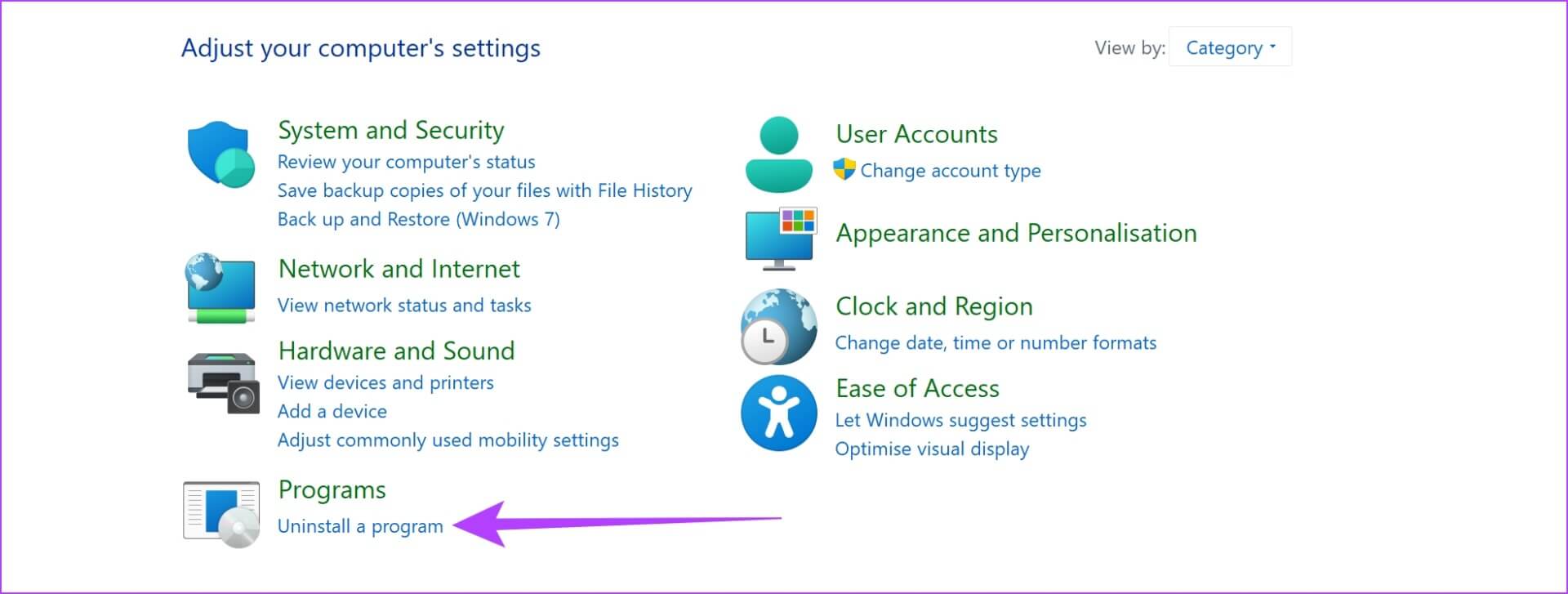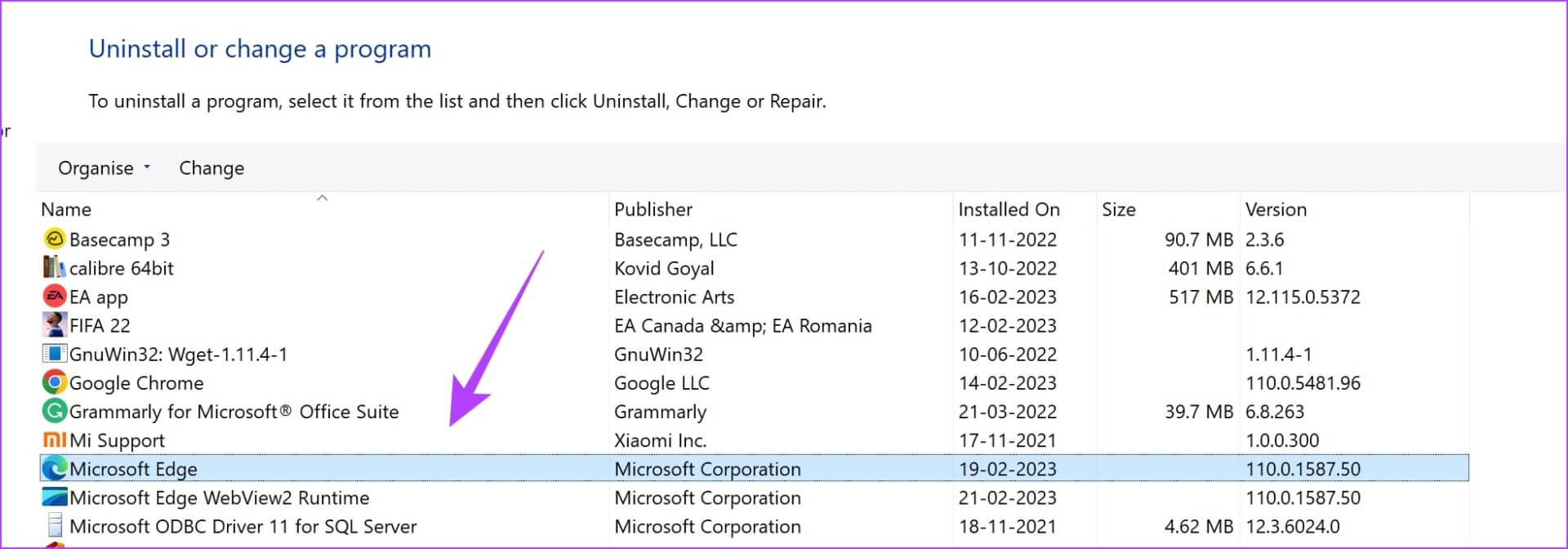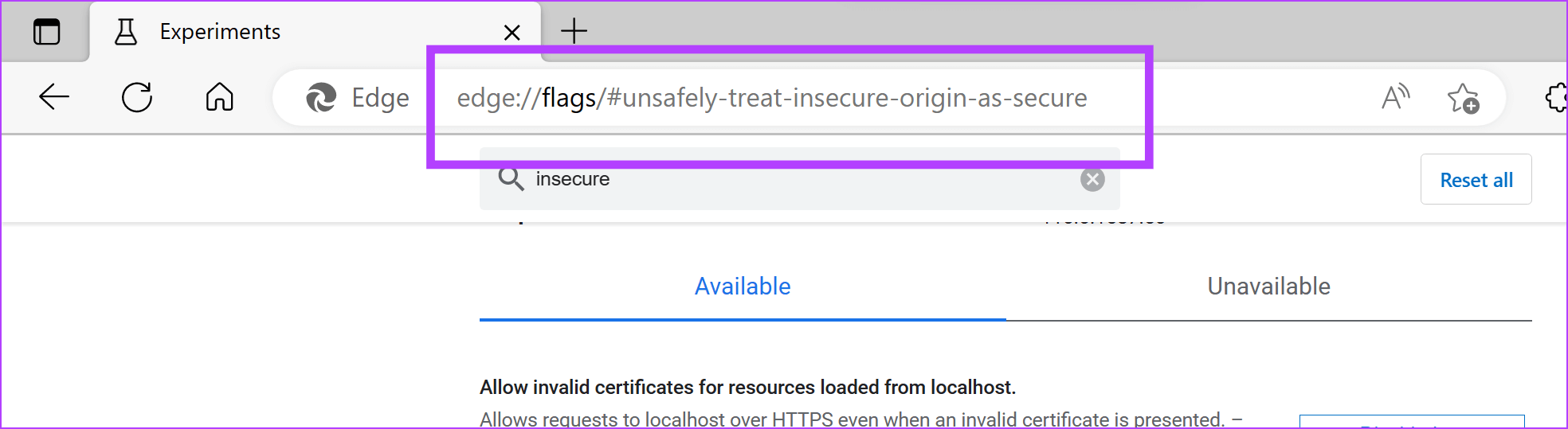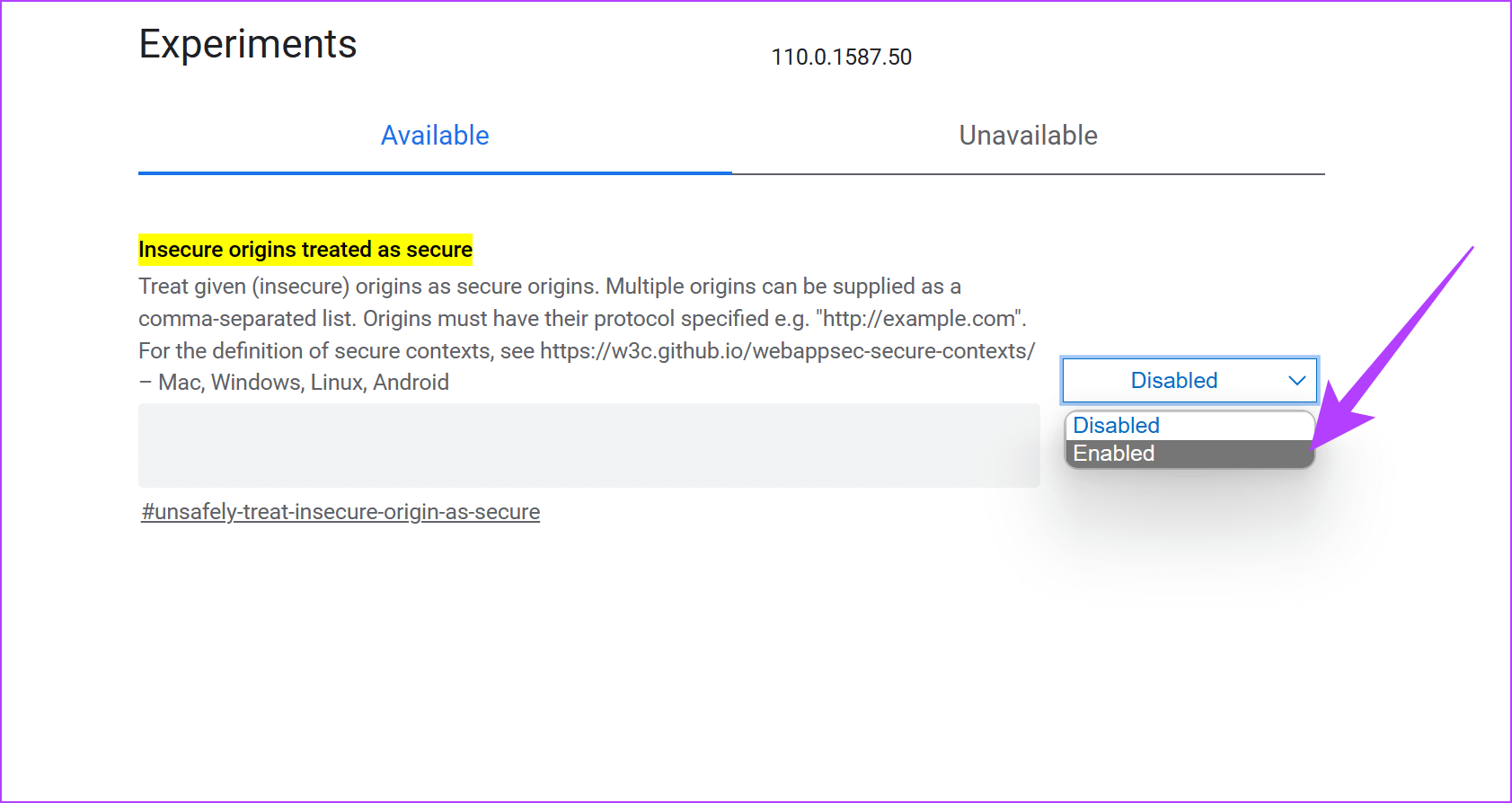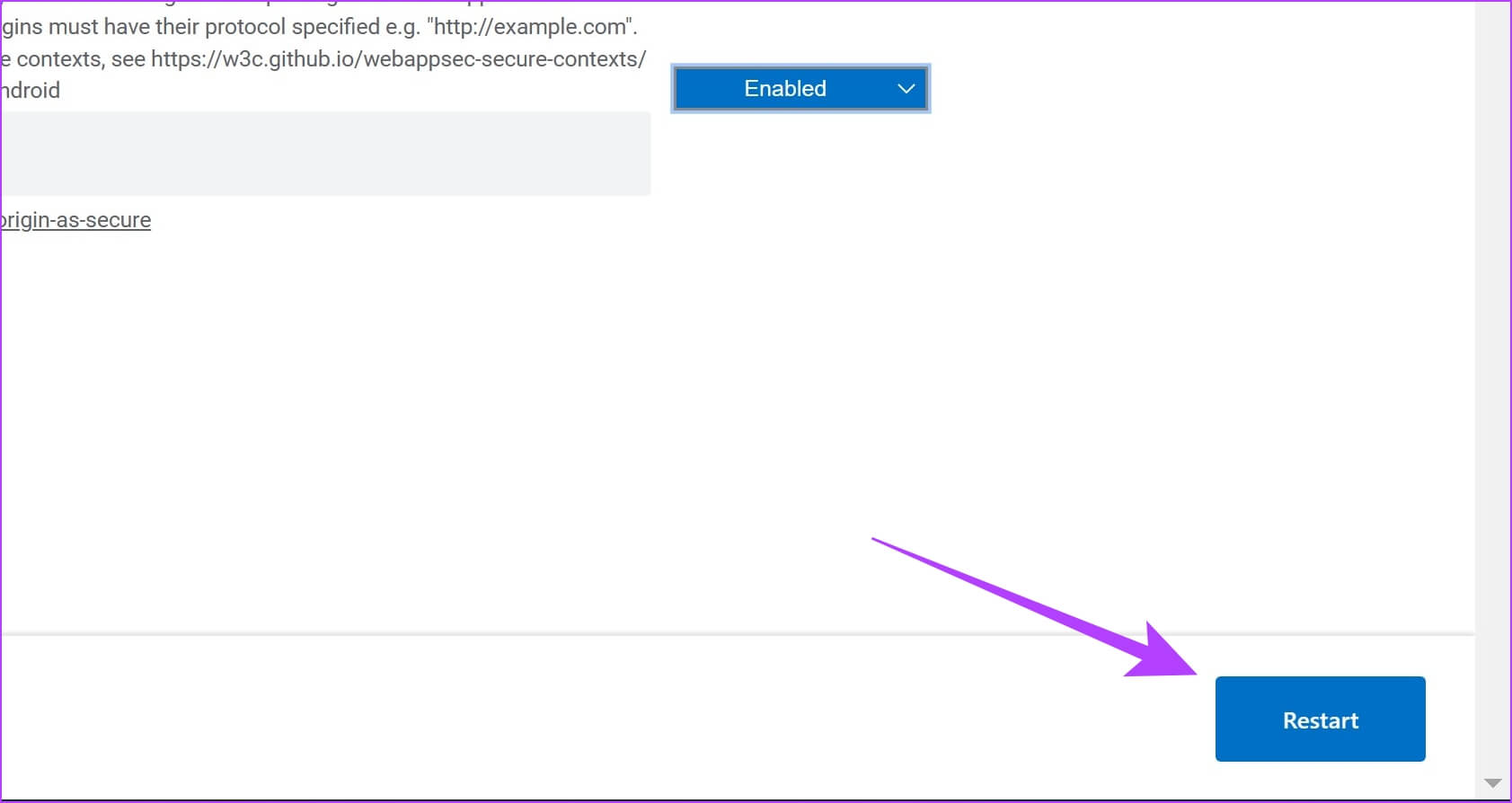Die 10 wichtigsten Korrekturen für den Fehler „Verbindung zu dieser Website ist nicht sicher“ auf Edge unter Windows
Microsoft war jahrelang mit endloser Kritik an seinem Produkt Internet Explorer konfrontiert, hat aber mit Microsoft Edge seine Würde zurückerlangt. Es hat eine große Benutzerbasis aufgebaut und gehört zu den drei meistgenutzten Browsern, aber es ist alles andere als perfekt. Notiz einige Probleme Hin und wieder. Der jüngste ist das ständige Auftreten des Fehlers „Nicht sicher“ in der Microsoft Edge-Symbolleiste.
Die Fehlermeldung auf Edge soll Sie darüber informieren, dass Sie versuchen, auf eine fehlerhafte und unsichere Website zuzugreifen. Wenn die Fehlermeldung jedoch ohne Grund erscheint, obwohl versucht wird, auf eine sichere Website zuzugreifen, ist dies ein Grund zur Sorge. Je mehr Sie lesen, desto besser werden Sie das Problem verstehen und effektive Wege finden, es zu beheben. Lasst uns beginnen.
Warum zeigt MICROSOFT EDGE eine Fehlermeldung an Die Verbindung zu dieser Site ist nicht sicher
Hier sind einige der Gründe, warum Sie möglicherweise auf die Fehlermeldung in der URL-Leiste in Microsoft Edge stoßen.
- Die Website läuft auf HTTP statt auf HTTPS – letzteres bietet mehr Sicherheit und ist das bevorzugte Protokoll für Websites.
Die Website kann ein veraltetes Sicherheitszertifikat enthalten. - Das Datum und die Uhrzeit auf der Website stimmen möglicherweise nicht mit dem Datum und der Uhrzeit auf Ihrem Computer überein, daher vermutet Microsoft Edge böswillige Aktivitäten, da die Nichtübereinstimmung von Datum und Uhrzeit dazu führen kann, dass Zertifikate ablaufen.
- Die Fehlermeldung kann auch aufgrund einiger Fehler in Microsoft Edge erscheinen.
- Auf Microsoft Edge angesammelte Junk-Dateien können Fehler implementieren, die das Problem verursachen können.
Es kann jedoch weitere Gründe für das Erscheinen der Fehlermeldung geben. Obwohl es schwierig sein kann, sie alle zu finden, können Sie das Problem beseitigen. Das ist also der Sinn dieses Artikels.
- Stellen Sie fest, ob die Fehlermeldung durch eine unsichere Website verursacht wird, und ergreifen Sie dann Maßnahmen, um sicher auf die Website zuzugreifen, oder vermeiden Sie sie, wenn sie eine ernsthafte Bedrohung darstellt.
- Bestimmt, ob die Fehlermeldung ohne triftigen Grund aufgetreten ist, selbst wenn Sie auf eine sichere Website zugreifen. In diesem Fall müssen wir die Fehler beseitigen, die die Fehlermeldung verursachen.
Tauchen wir ein.
Wie man die Verbindung zu dieser Seite loswird, ist keine sichere Warnung auf Edge
Hier sind zehn einfache Möglichkeiten, um die Fehlermeldung „Nicht sicher“ in Microsoft Edge zu beseitigen und ohne Einschränkungen auf alle sicheren Websites zuzugreifen.
1. Verwenden Sie Microsoft Edge nur mit HTTPS
HTTPS ist eine erweiterte Version des HTTP-Protokolls, das im Vergleich eine bessere Sicherheit bietet. Daher ist es allgemein üblich, mit dem HTTPS-Protokoll auf das Internet zuzugreifen, um sicherzustellen, dass Sie sicher auf das Internet zugreifen.
Wenn eine Website jedoch mit dem alten HTTP-Protokoll verbunden ist, gibt Microsoft Edge eine Warnung aus, dass die Website nicht sicher ist, und Sie möchten daher möglicherweise alle Websites stattdessen mit HTTPS öffnen. Sie können dazu ein Flag in Microsoft Edge aktivieren. Hier ist wie.
Schritt 1: Öffnen Microsoft Edge Und geben Sie die folgende URL für das Tag in die Adressleiste ein.
edge://flags/#edge-automatic-https
Schritt 2: wird hervorgehoben HTTPS-Tag Automatisch. Klicken Sie auf das Dropdown-Menü davor und wählen Sie aus Vielleicht.
Schritt 3: Sie werden jetzt gefragt Starten Sie Microsoft Edge neu. klicktaste Neustart.
Jetzt werden Sie mit allen Websites verbunden, die das HTTPS-Protokoll verwenden, und dies kann die Warnung „Nicht sicher“ in Microsoft Edge beseitigen.
Eine weitere Lösung für dieses Problem besteht darin, auf die Website in einem InPrivate-Fenster zuzugreifen, das dem Inkognito-Modus von Microsoft Edge entspricht.
2. Verwenden Sie das InPrivate-Fenster
In Anbetracht dass Privater Browsermodus Es zeichnet weder Ihren Verlauf noch Ihren Cache auf, es besteht die Möglichkeit, dass dies verhindern kann, dass Sie auf die Fehlermeldung stoßen. So verwenden Sie das InPrivate-Fenster in Microsoft Edge.
Schritt 1: Öffnen Edge Und klicken Sie auf das Symbol mit den drei Punkten in der oberen rechten Ecke.
Schritt 2: Klicken „Neues InPrivate-Fenster“.
Ein neues InPrivate-Fenster wird geöffnet und Sie können gleichzeitig privat surfen und prüfen, ob die Fehlermeldung weiterhin angezeigt wird. Wenn die Warnmeldung „Nicht sicher“ immer noch angezeigt wird, fahren Sie mit der nächsten Methode fort.
3. Datum und Uhrzeit prüfen und einstellen
Jede Website im Internet arbeitet mit einem Sicherheitszertifikat, das besagt, dass der Zugriff sicher ist. Diese Sicherheitszertifikate sind nur bis zu einem bestimmten Datum gültig. Wenn eine Abweichung vorliegt und das Datum und die Uhrzeit auf Ihrem Computer nach dem Ablaufdatum des Zertifikats liegen, erhalten Sie einige Warnungen, dass die Website oder Ihre Verbindung nicht sicher ist.
Daher ist es wichtig, das richtige Datum und die richtige Uhrzeit auf Ihrem Computer zu verwenden. So korrigieren Sie das.
Schritt 1: Öffne eine App die Einstellungen Aus einer Liste Start.
Schritt 2: Klicken "Zeit und Sprache" in der Seitenleiste.
Schritt 3: Klicken "Datum (und Uhrzeit".
Schritt 4: Schalten Sie den Schalter für ein Uhrzeit automatisch einstellen.
Wenn Sie nach dem Aktivieren des Umschalters immer noch die falsche Uhrzeit sehen, können Sie die Uhrzeit im selben Fenster auch manuell einstellen. Wenn es immer noch nicht funktioniert, fahren Sie mit der nächsten Methode fort.
4. Starten Sie Microsoft Edge neu
Das Schließen und Neustarten von Microsoft Edge öffnet eine neue Sitzung. Auf diese Weise werden die alte Sitzung und all ihre Inhalte, einschließlich Fehler, geschlossen, und Sie können fehlerfrei surfen. In diesem Fall können Sie die Warnmeldung „Nicht sicher“ der Website auf Edge entfernen.
Schritt 1: Öffnen Taskmanager aus dem Startmenü.
Schritt 2: Klicken Microsoft Edge und wählen Sie Beende die Aufgabe. Wenn Sie mehrere Optionen haben Microsoft Edge aufgelistet, wählen Sie alle aus und klicken Sie nacheinander auf Aufgabe beenden.
Schritt 3: du kannst jetzt Öffnen Sie Microsoft Edge erneut Und schau ob der Fehler immer noch da ist.
Wenn ja, dann machen Sie sich keine Sorgen, wir haben noch weitere Möglichkeiten, das Problem zu beheben.
5. VPN deaktivieren
Während Das VPN macht einen tollen Job Indem sie Ihren Internetverkehr über einen privaten Server leiten, sind sie die ganze Zeit tadellos. Daher kann ein fehlerhaftes VPN einige Netzwerkprobleme verursachen, und der Besuch von Websites kann unsicher erscheinen.
Stellen Sie sicher, dass Sie das VPN in der App, die Sie unter Windows verwenden, deaktivieren. Wenn Sie ein VPN über eine Microsoft Edge-Erweiterung verwenden, schalten Sie die Erweiterung unbedingt aus, um zu prüfen, ob das Problem dadurch behoben wird.
6. Browserdaten löschen
Zwischenspeicher Es ist eine Form von temporären Daten, die im lokalen Speicher gespeichert werden. Lädt Anwendungselemente schnell neu, anstatt sie aus dem Internet herunterzuladen. Viel Cache bedeutet jedoch viele Daten und eine Anhäufung von Datenmüll, der bekanntermaßen Probleme mit einer App verursacht.
Wenn die Fehlermeldung weiterhin angezeigt wirdDie Seite ist nicht sicher Das Löschen von Browserdaten ist eine gute Möglichkeit, das Problem zu beheben.
Hinweis: Ihr Browser- und Downloadverlauf, Ihre Cookies und Ihr Cache werden von Microsoft Edge gelöscht und Ihre Passwörter werden nicht gelöscht, sofern nicht anders angegeben.
Schritt 1: Öffnen Edge und klicke Drei-Punkte-Symbol in der oberen rechten Ecke.
Schritt 2: Klicken die Einstellungen.
Schritt 3: Lokalisieren Datenschutz, Suche und Dienstein der Seitenleiste.
Schritt 4: Klicken Sie auf die Option Wählen Sie aus, was Sie löschen möchtenIn der Liste "Browserdaten löschen".
Schritt 5: Sie können einen Datumsbereich aus dem Dropdown-Menü auswählen und auf klicken Scanne jetzt.
Alle Junk-Dateien werden nun gelöscht und Sie können überprüfen, ob das Problem behoben ist.
7. Deaktivieren Sie Microsoft Edge-Erweiterungen
Browsererweiterungen und Add-Ons können Ihrem Browser einige zusätzliche Funktionen hinzufügen, aber sie können auch Probleme verursachen. Sie können Fehler implementieren, die sich auf Ihre Netzwerkverbindung auswirken und einige Websites unzugänglich machen.
Daher wird empfohlen, unerwünschte Erweiterungen auf Microsoft Edge zu deaktivieren. Dazu gehören diejenigen, die Sie nicht verwenden oder die möglicherweise nicht von zugelassenen Entwicklern stammen.
Schritt 1: Öffnen Edge , klicken Sie auf das Erweiterungssymbol in der Symbolleiste und wählen Sie aus Plugin-Verwaltung.
Schritt 2: Klicken Entfernung.
Schritt 3: Klicken "Entfernung" Nochmals, um die Erweiterung zu bestätigen und zu löschen.
Dadurch wird die Erweiterung aus Microsoft Edge gelöscht. Sie können jedoch auch versuchen, Microsoft Edge zu aktualisieren, um das Problem zu beheben.
8. Aktualisieren Sie Microsoft Edge
Wenn die Entwickler feststellen, dass das Problem mit der „unsicheren“ Website bei einer großen Gruppe von Benutzern auftritt, liegt wahrscheinlich ein Problem mit der aktuellen Version des Webbrowsers vor oder Sie verwenden höchstwahrscheinlich eine veraltete Version. Achten Sie also immer darauf, am Ball zu bleiben Die neueste Version von Microsoft Edge. Hier ist wie:
Schritt 1: Öffnen Edge Und klicken Sie auf das Symbol mit den drei Punkten in der oberen rechten Ecke.
Schritt 2: Klicken "Hilfe und Feedback" und wählen Sie "Über Microsoft Edge".
Wenn Microsoft Edge ein Update hat, das installiert werden muss, finden Sie die Verfahren dafür in diesem Fenster. Wenn es jedoch bereits auf die neueste Version aktualisiert wurde, können Sie es sehen.
Wenn keine der oben genannten Methoden funktioniert, können Sie als letzten Ausweg versuchen, Microsoft Edge neu zu installieren.
9. Installieren Sie Microsoft Edge neu
Die Neuinstallation des Webbrowsers ist eine großartige Möglichkeit, alle Fehler zu beseitigen, und wir hoffen, dass Sie mit einer Neuinstallation den Webbrowser problemlos verwenden können. Wenn Sie also auf Edge mit der Site-Meldung „Nicht sicher“ konfrontiert werden und nichts das Problem behebt, versuchen Sie, den Browser neu zu installieren.
Schritt 1: Suchen Sie die Systemsteuerung im Startmenü und öffnen Sie sie.
Schritt 2: Klicken "Ein Programm deinstallieren" unter der Software-Sektion.
Schritt 3: Klicken Sie auf Microsoft Edge. Sie werden zu einigen Anweisungen auf dem Bildschirm weitergeleitet, um Microsoft Edge zu reparieren und neu zu installieren.
Sobald dies erledigt ist, öffnen Sie die Website, auf der Sie das Problem auf Edge hatten, erneut. Wenn derselbe Fehler immer noch auftritt, ist hier eine letzte Möglichkeit, das Problem zu beseitigen oder genauer zu unterdrücken.
10. Verwenden Sie die Flags in Microsoft Edge, um die unsichere Warnung zu entfernen
Wenn Sie absolut sicher sind, dass die Website alle Prüfungen besteht und als sicher gilt, können Sie die Warnung „Die Verbindung zu dieser Website ist nicht sicher“ umgehen. Hier ist wie:
Schritt 1: Öffnen Microsoft Edge Und tippe URL in der Adressleiste.
Edge://flags/#unsafely-treat-insecure-origin-as-secure
Ja, Sie haben richtig gelesen. Sie zwingen Microsoft Edge manuell, zu ignorieren und Sie nicht zu warnen. Gehen Sie also auf eigene Gefahr vor.
Schritt 2: Klicken Sie auf das Dropdown-Menü neben der hervorgehobenen Flagge.
Der Schritt 3: Lokalisieren Vielleicht.
Schritt 4: Flag ist jetzt aktiviert. Starten Sie Microsoft Edge neu aktivieren Flagge.
Das ist alles, was wir vorschlagen können, um das Problem zu beheben. Wenn Sie weitere Fragen dazu haben, können Sie einen Blick in den FAQ-Bereich unten werfen.
FAQ DAS VERBINDEN DIESER WEBSITE IST AUF MICROSOFT EDGE NICHT SICHER
1. Ist HTTPS sicherer als HTTP?
Ja. HTTPS ist sicherer als HTTP.
2. Können Sie eine HTTP-Site besuchen?
Ja, aber Sie erhalten Warnungen und werden aufgefordert, sich von der Website fernzuhalten, da sie nicht so sicher ist wie die HTTPS-Website.
3. Was ist der Unterschied zwischen HTTP und HTTPS?
HTTPS ist im Vergleich zu HTTP sicherer, da es TSL/SSL-Sicherheitszertifikate verwendet, um die Online-Sicherheit zu verbessern.
4. Warum sagt Hulu in der URL-Leiste nicht sicher?
Möglicherweise werden Sie ohne „https“ in der URL mit Hulu verbunden. Versuchen Sie, die Website zu besuchen, indem Sie die URL ändern, indem Sie „https“ am Anfang hinzufügen.
Besuchen Sie Websites ohne Einschränkungen
Wir hoffen, dass dieser Artikel Ihnen geholfen hat, die Warnmeldung „Nicht sicher“ in der Microsoft Edge-Symbolleiste zu beheben. Wir sind jedoch der Meinung, dass es am besten ist, auf Ihren Webbrowser zu hören und den Besuch der Website zu vermeiden, wenn ein Risiko erkannt wird.
Wenn man bedenkt, wie viel Arbeit die Entwickler in die Gewährleistung Ihrer Sicherheit gesteckt haben, wird es definitiv hilfreich sein, diesen Warnungen zu vertrauen. Vielleicht möchten Sie auch auschecken So legen Sie die Startseite in Microsoft Edge fest Um es auf Ihre Weise anzupassen.